Parallels Desktop 19単体がアップグレード版も含めて25%OFFになります。最安値になるためサブスクリプション利用者であったり、新規で必要な方はご利用ください。
開催期間: 11月21日~12月5日
- 新規ラインセス
10,400円⇒7,800円 - アップグレード
7,200円⇒5,400円 - 学生版 5,200円(価格変わらず)
Parallels Desktop 19からWindows 11 Proのみですので気を付けてください。(Windows 11Homeは使えない)
『楽天ブックス Windows 11 DSP版』が安い。楽天ブックスだとパッケージ版の販売なし。
2023年9月13日にParallels Desktop 19が発売
2023年9月13日に『Parallels Desktop 19』が発売しました。
※Parallels Desktop(パラレルス デスクトップ)といいます
Intel / M1 / M2 Macも同様の操作でできます。
Parallels Desktop 19を25%安く購入する方法
今回は、Parallels Desktop 19をお安く購入する方法を紹介します。
なお『Parallels Desktop 18 公式HP』では永続版が12,700円と凄くお高くなりました
『公式HP Parallels Desktop for Mac』をクリックし「今すぐ購入」を選択します。
クリック後に「新規ラインセス」or 「最新バージョンにアップグレード」を選択しますが、あとから変更できるので、どちらでも良いです
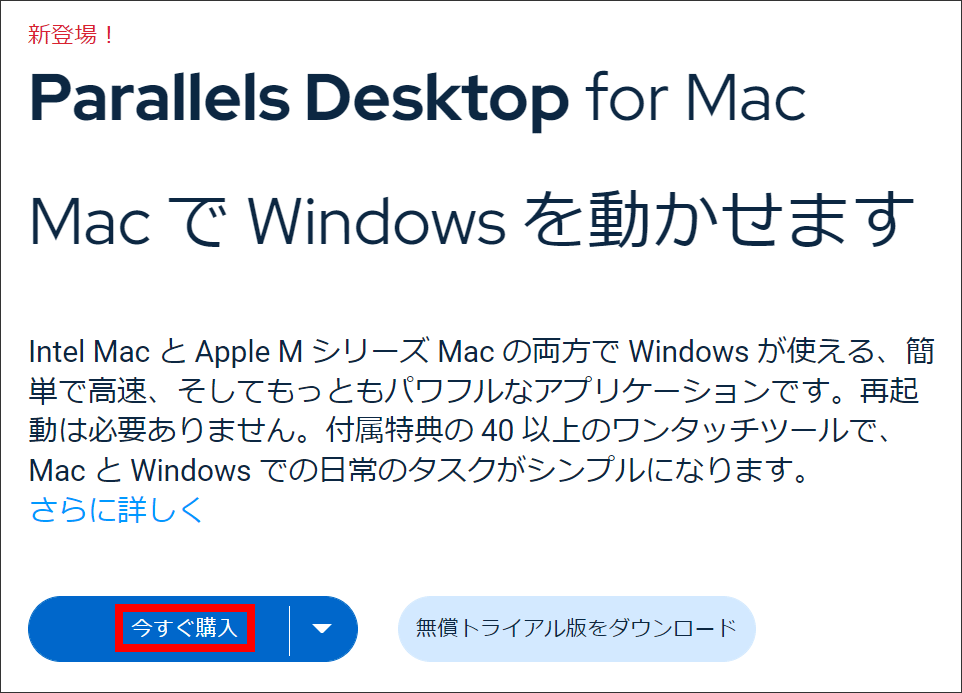
ここは、きちんと選択します。今の時期なら無印の「Parallels Desktop 家庭および学生向け」がオススメです。永続版で「macOS Ventura」まで使えます。
Parallels Desktop Pro Editionは、2022年の秋に登場する新OSでも使えますが、1年間のサブスクリプション契約です。
古いバージョンを持っているなら、「アップグレード」を選択します。
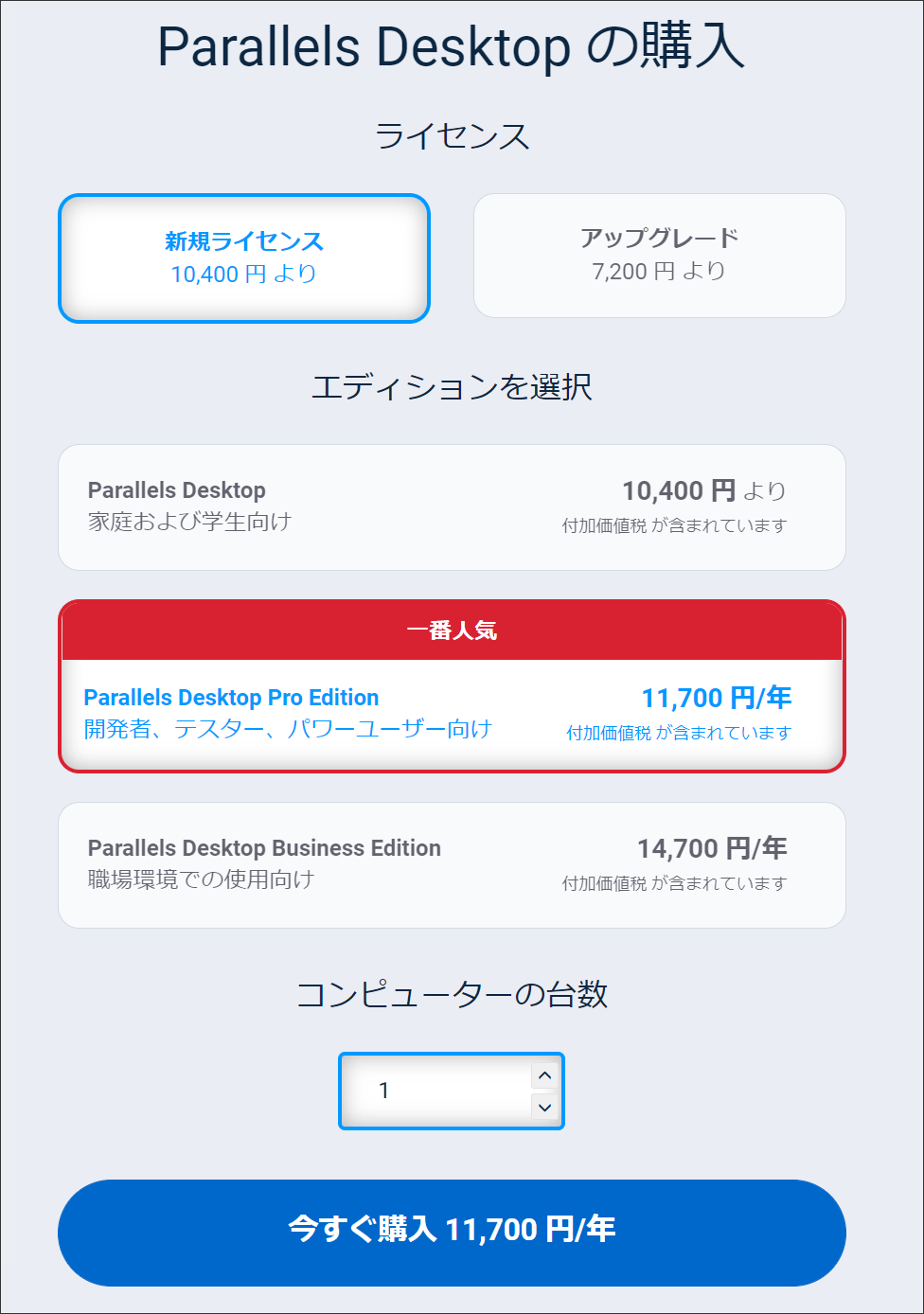
以下の順番で操作してください。
今年最大のブラック フライデーが開催されました。すべての Parallels Desktop 製品が 25%オフです。
2022 年 12 月 5 日まで
クーポン番号:不要
下記画像は、クーポンが必要な場合
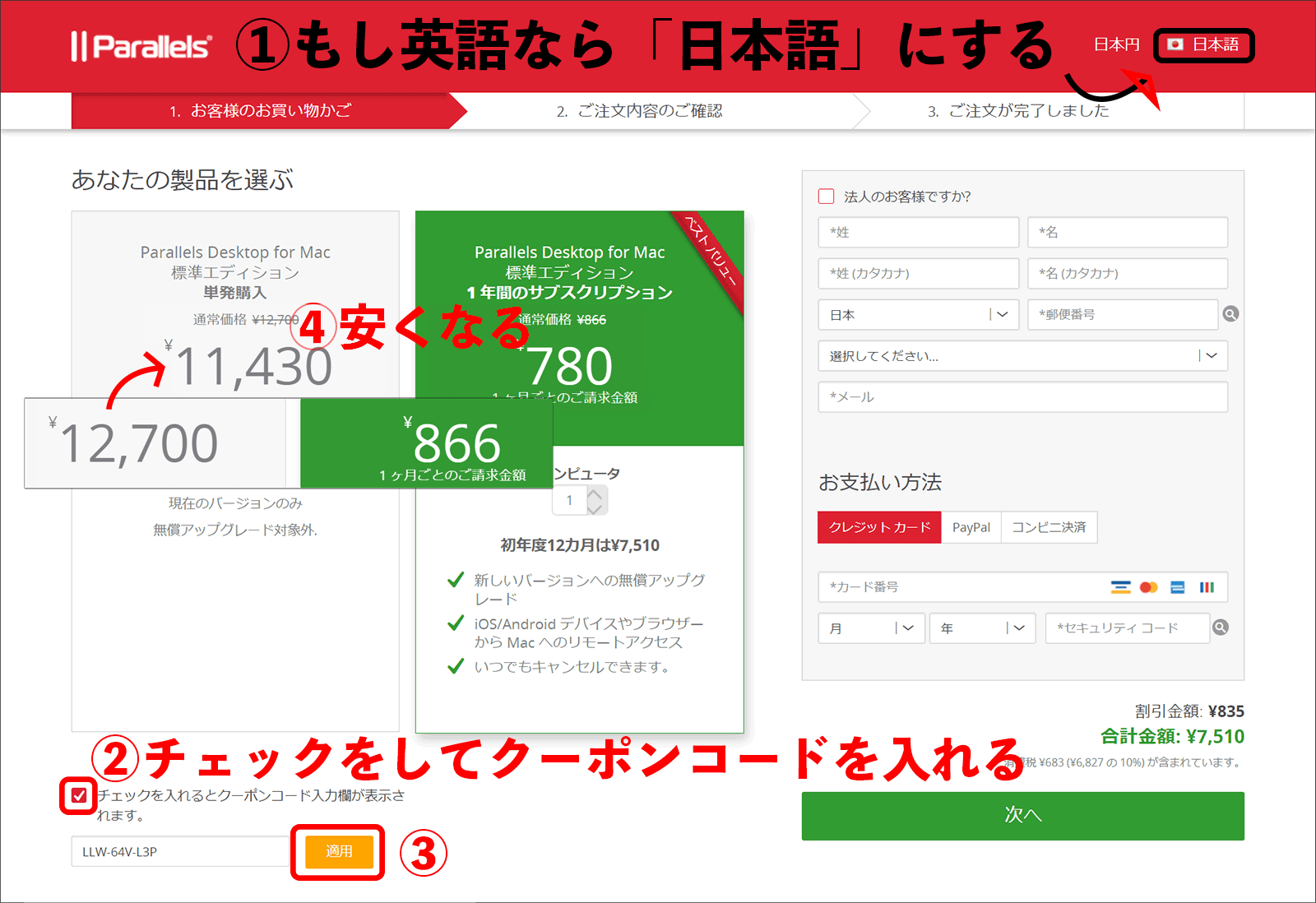
学生版を利用する 5,200円
Parallels Desktop 学生版が半額の5,200円で買えます。
詳しくは以下をご覧ください。
『Parallels Desktop 学生版が半額 5,400円』
インストール方法
特別、難しいことはありません。一般のアプリケーションと同様にインストールするだけでWindows 11が使えるようになります。
インストール後は、キーボードが英字キーボードになるため、以下の方法で変更してください。
『日本語キーボードにも関わらず英字キーボードと認識された場合の対処方法』
『公式HP Parallels Desktop for Mac』をクリックします。
「無償トライアル版をダウンロード」をクリックします。
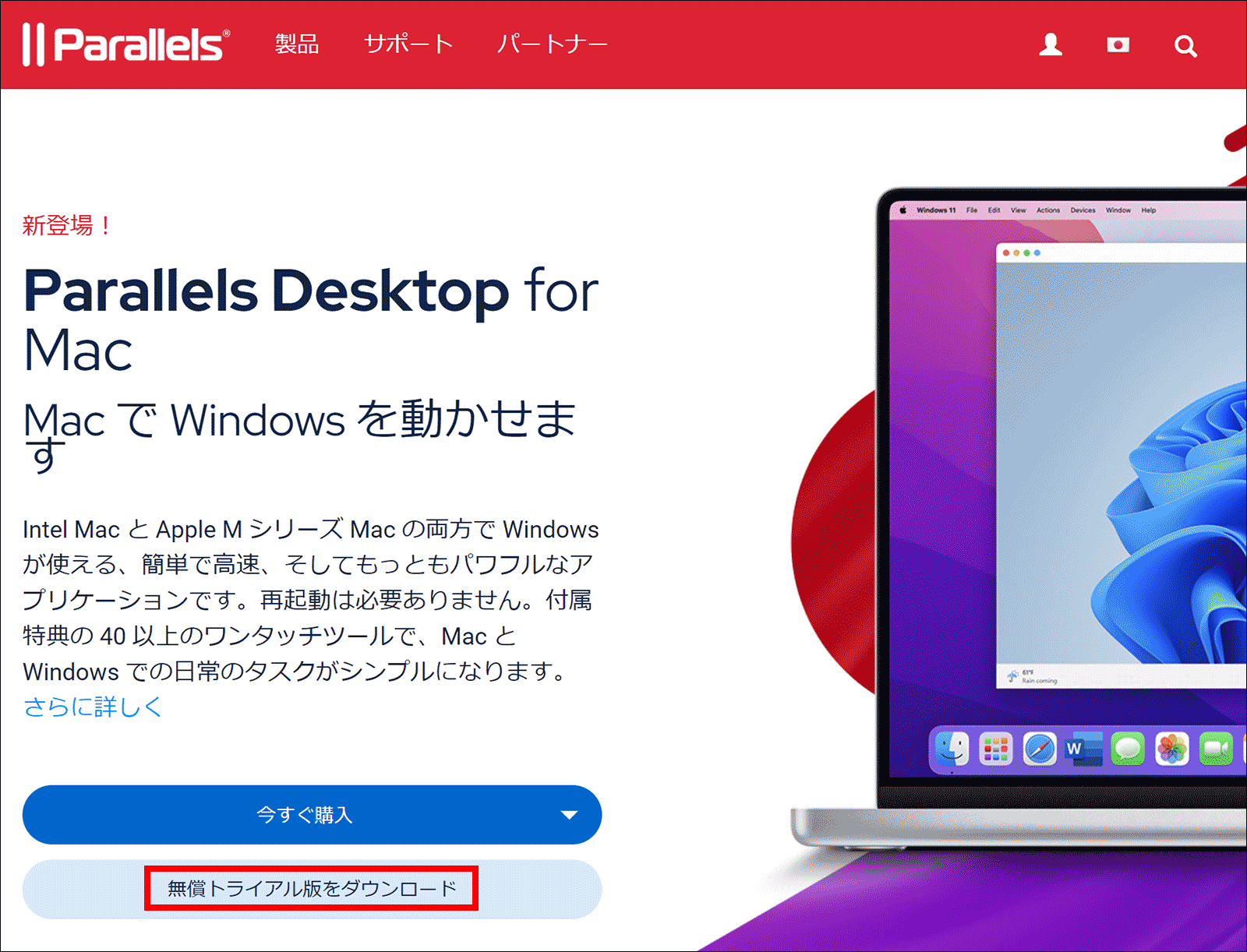
「無料トライアルをダウンロード」をクリックします。
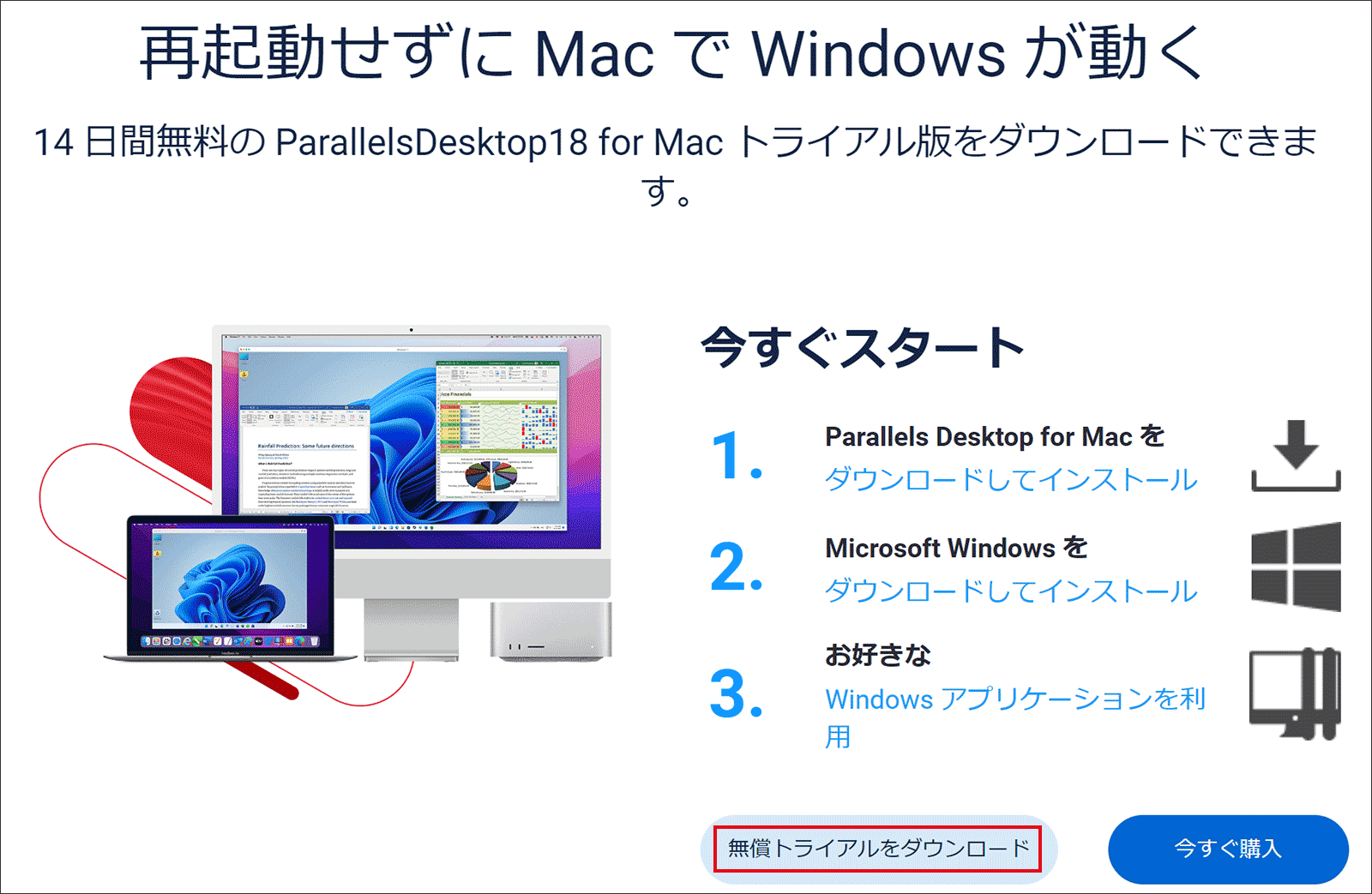
ダウンロードしたファイルを実行します。
左上に「Parallels Desktopのインストール」があるのでダブルクリックします。

「開く」をクリックします。
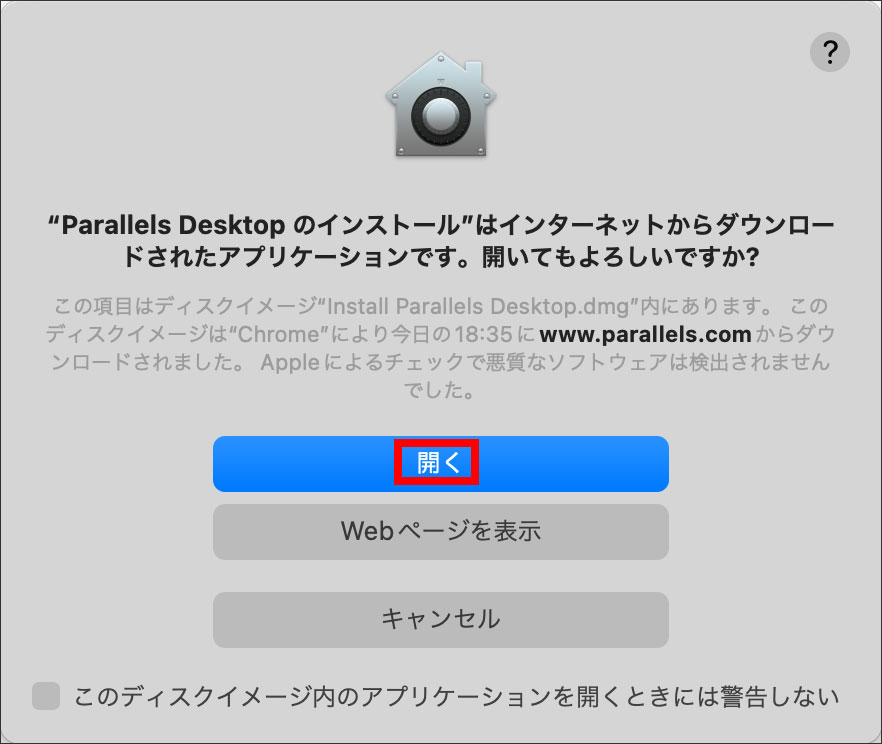
「パスワード」を入力し、「OK」ボタンを押します。
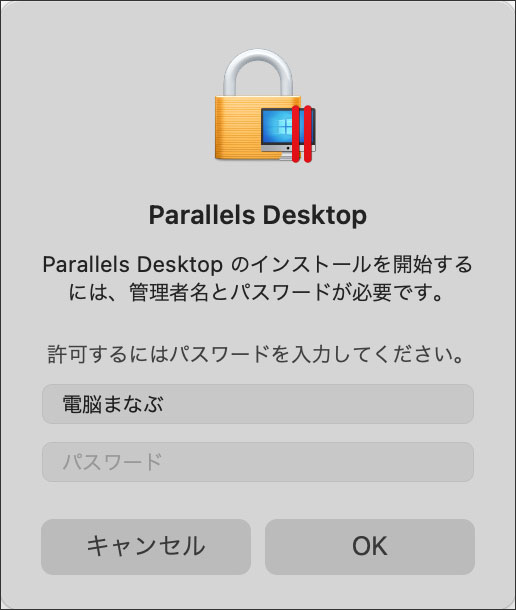
「続行」をクリックします。
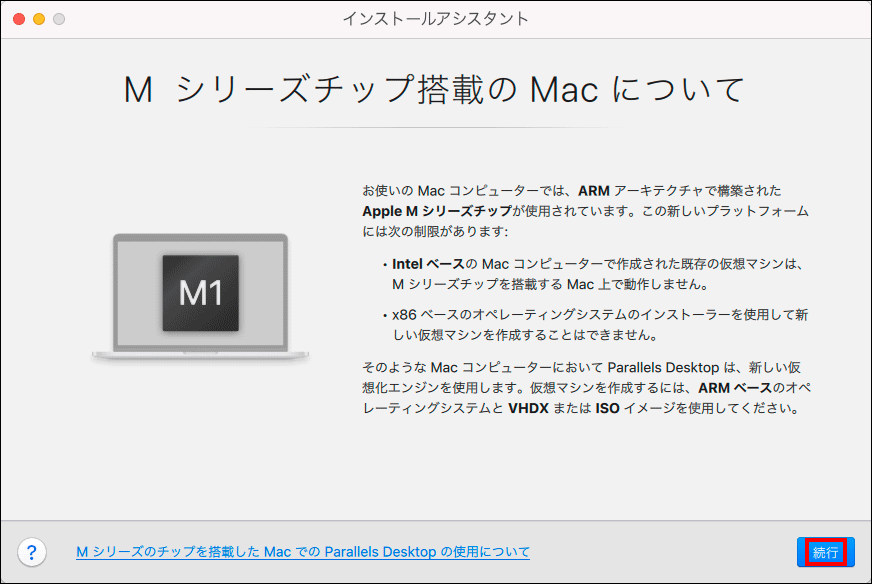
「MicrosoftからWindows 11を入手」を選択し、「続行」をクリックします。
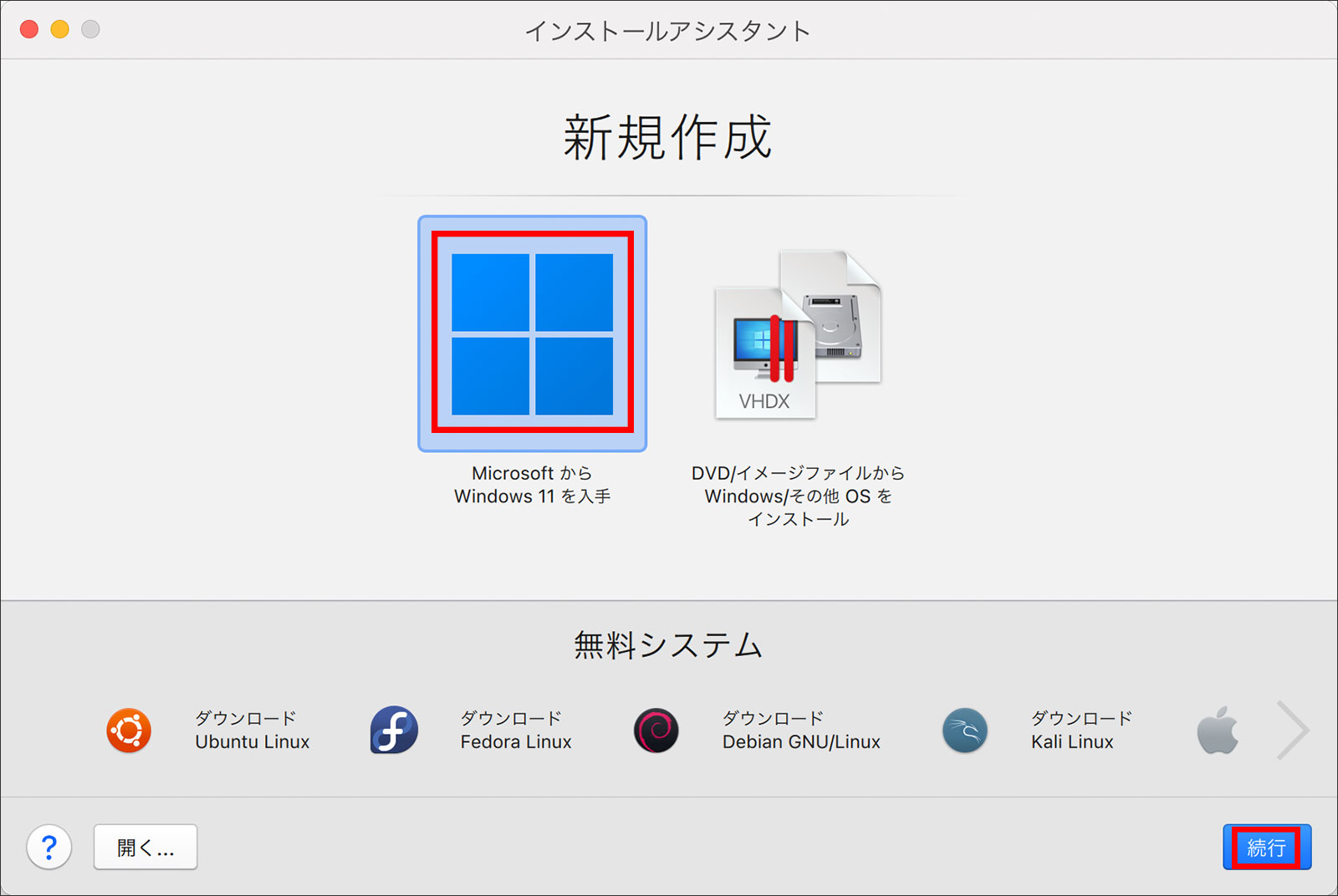
「Windowsのインストール」をクリックします。

ダウンロードを4分ほど待ちます。
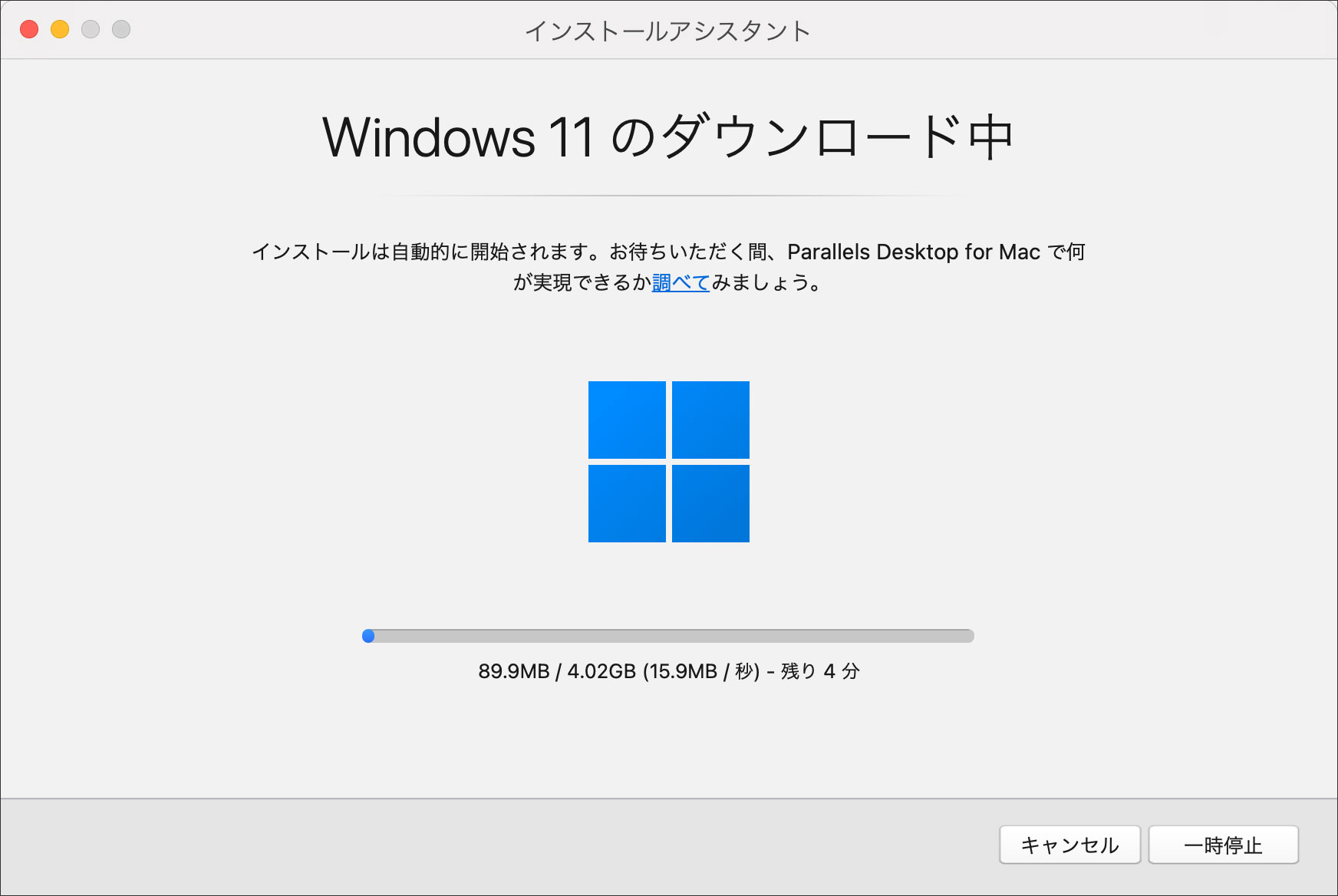
ほとんど操作することなく、Windows 11をインストールすることができました。
お疲れさまでした。

2週間は無料で使えます。お試しあれ。
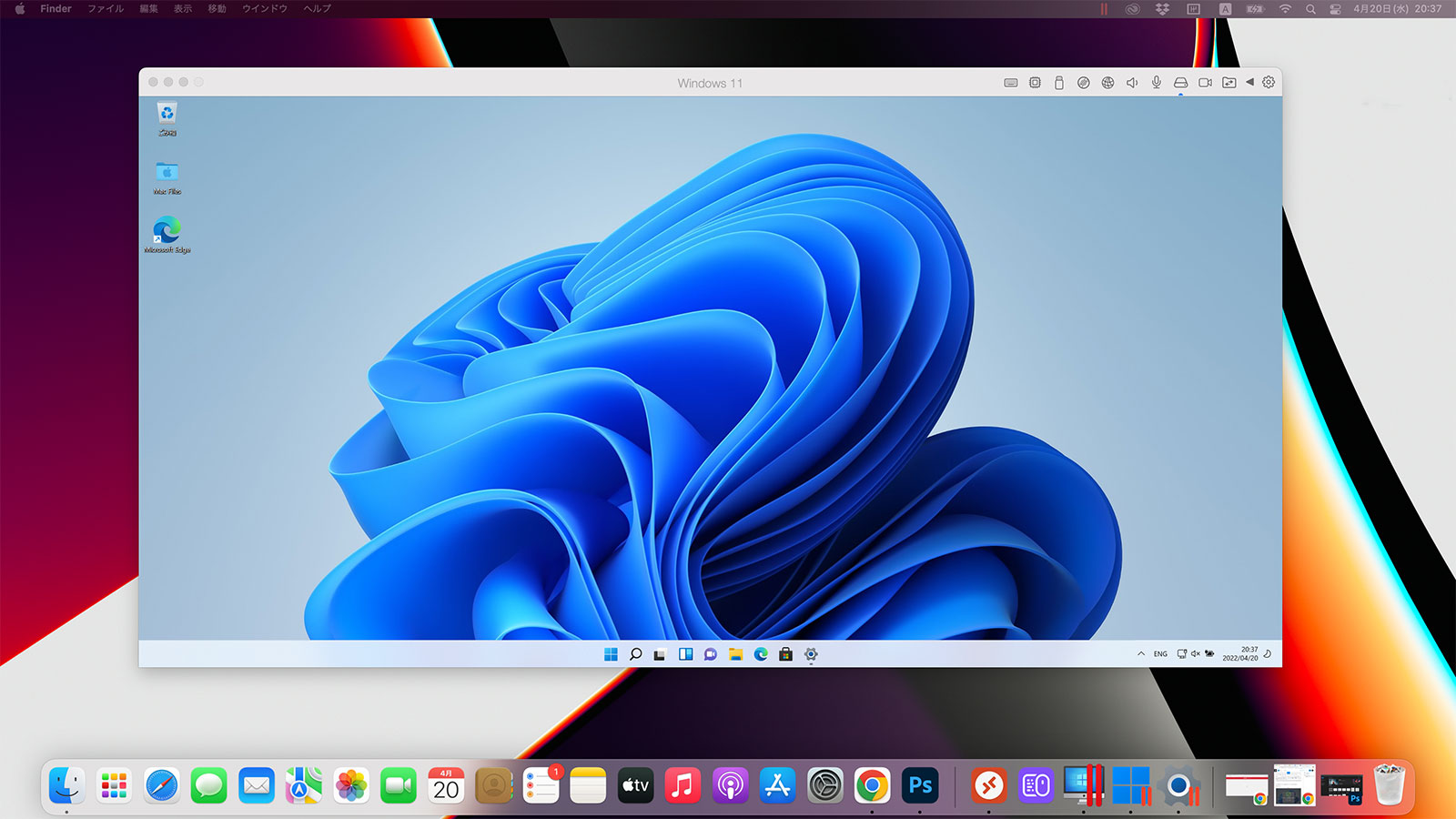
日本語キーボードにする
インストール後は、キーボードが英字キーボードになるため、以下の方法で変更してください。
『日本語キーボードにも関わらず英字キーボードと認識された場合の対処方法』
旧動画(セール終了しました)
記事内の商品価格は執筆当時のもので、変動している場合があります。
Parallels Desktop 17.1.1の記事です。
17.1.0までのARM版Windowsは、Windows Insider Previewでしたが、Parallels Desktop 17.1.1から製品版がダウンロードされるようになりました。
ソフトウェアについて。無料で2週間使えるので、まずは無料で使ってください。
Amazon公式HPを比較して購入すると良さげ。25%OFFならAmazonより安いです。
『公式HP Parallels Desktop 17 for Mac』

関連動画
M1 Mac上のWindowsでWord・Excelを動作させる
M1 MacでもMOS試験対策!本以外は無料
MacでWindowsのゲームをする(コントローラー接続編)
https://pcmanabu.com/parallels-desktop-18-controller-connection/



